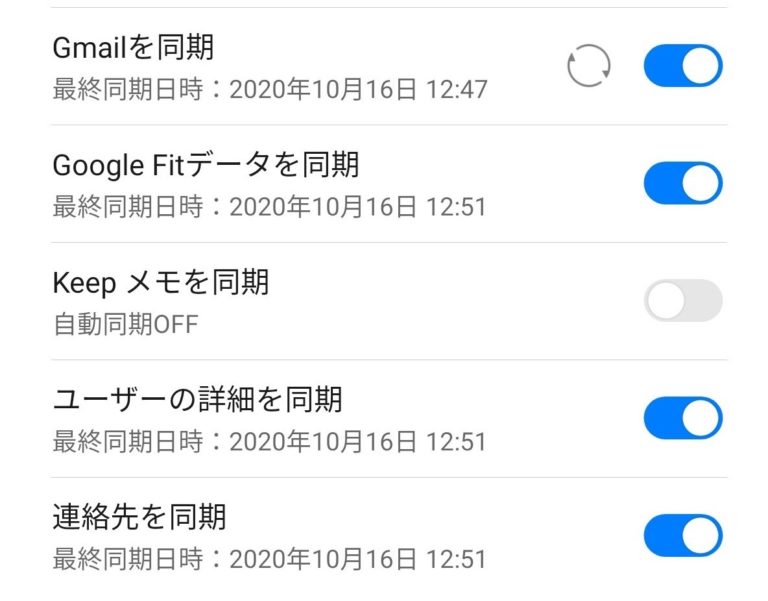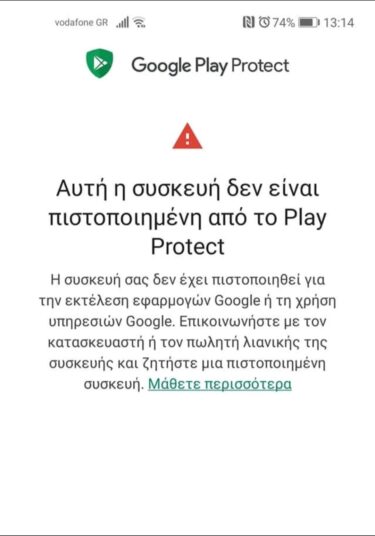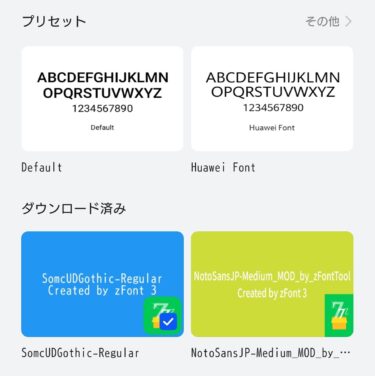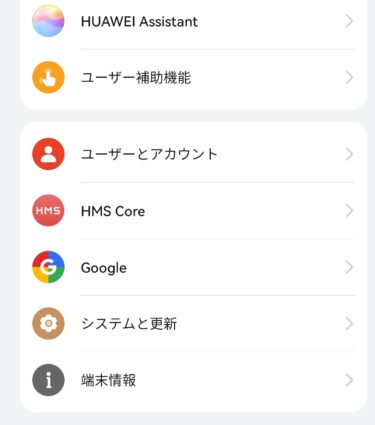実は私のGMSインストール済みのP40 Proですが、連絡先の同期については初回同期以降全く出来ない状態でして、非常に不便でした😥
このP40 Proの連絡先の同期問題、既知の問題として皆様悩まれているようです。
GMSインストールについての記事は下記を是非ご参照ください😀
私のP40 ProもGMSインストール後、再度インストールやりなおすのが面倒くさいので・・・そのまま放置しておりましたが、遂に!!この連絡先の同期問題を解決できる方法が発見されましたので(大歓喜!!)今回記事にしてみます。
GMS再インストール不要!P40 Proの連絡先を正常に同期させる方法。
以下の方法にて、面倒な作業無しにP40 Proの連絡先を正常に同期させることが可能になります!
いつもの事ながらP40 Proに不具合等起きても、自己責任の世界ですので、ご理解お願いいたします。
- 「設定」>>>「アプリ」>>>「アプリ」と進んでください。右上隅にある「3つのドット」をクリックし、「システムプロセスを表示」を選択して「Google」を検索し、「Googleの連絡先の同期」をクリックします。 >「強制停止」>>「アンインストール」でアプリを削除します。
- 次に、こちらをクリックして「GoogleContactsSyncAdapter-fix.apk」 をP40 Proにダウンロードし、インストールを完了します。
- 次に、「設定」>>「アプリ」>>「アプリ」と進んでください。「Google」を検索して、「Google Play 開発者サービス」>>「ストレージ」>>「キャッシュを消去」してください。次に「ストレージ」>>「容量を管理」>>「データをすべて消去」をクリックします。
- 次に、もう一度「設定」>> 「アプリ」 >> 「アプリ」と進んでください。「Google」を検索して、「Google Play ストア」 >> 「ストレージ」>>「キャッシュを消去」と「データを消去」をクリックします。
- 最後にP40 Proを再起動してください。
簡単に纏めますと、P40 Proの「Googleの連絡先の同期」アプリのバージョンを「バージョン10」から「バージョン4.4.4」に置き換える作業になります。
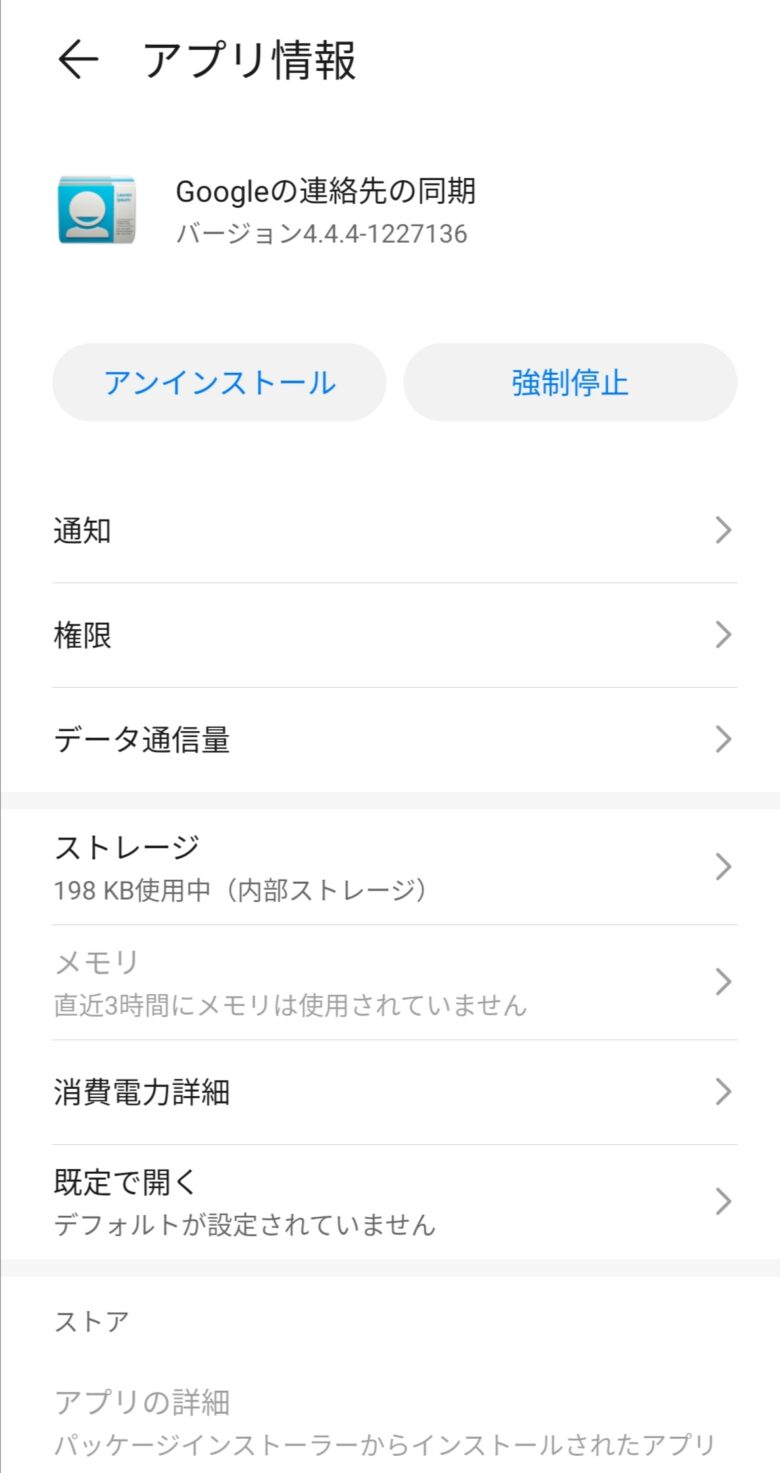
こちらの作業後、しばらくは同期エラーが引き続き出ておりましたが、数分後には正常に連絡先の同期が出来るようになりました!
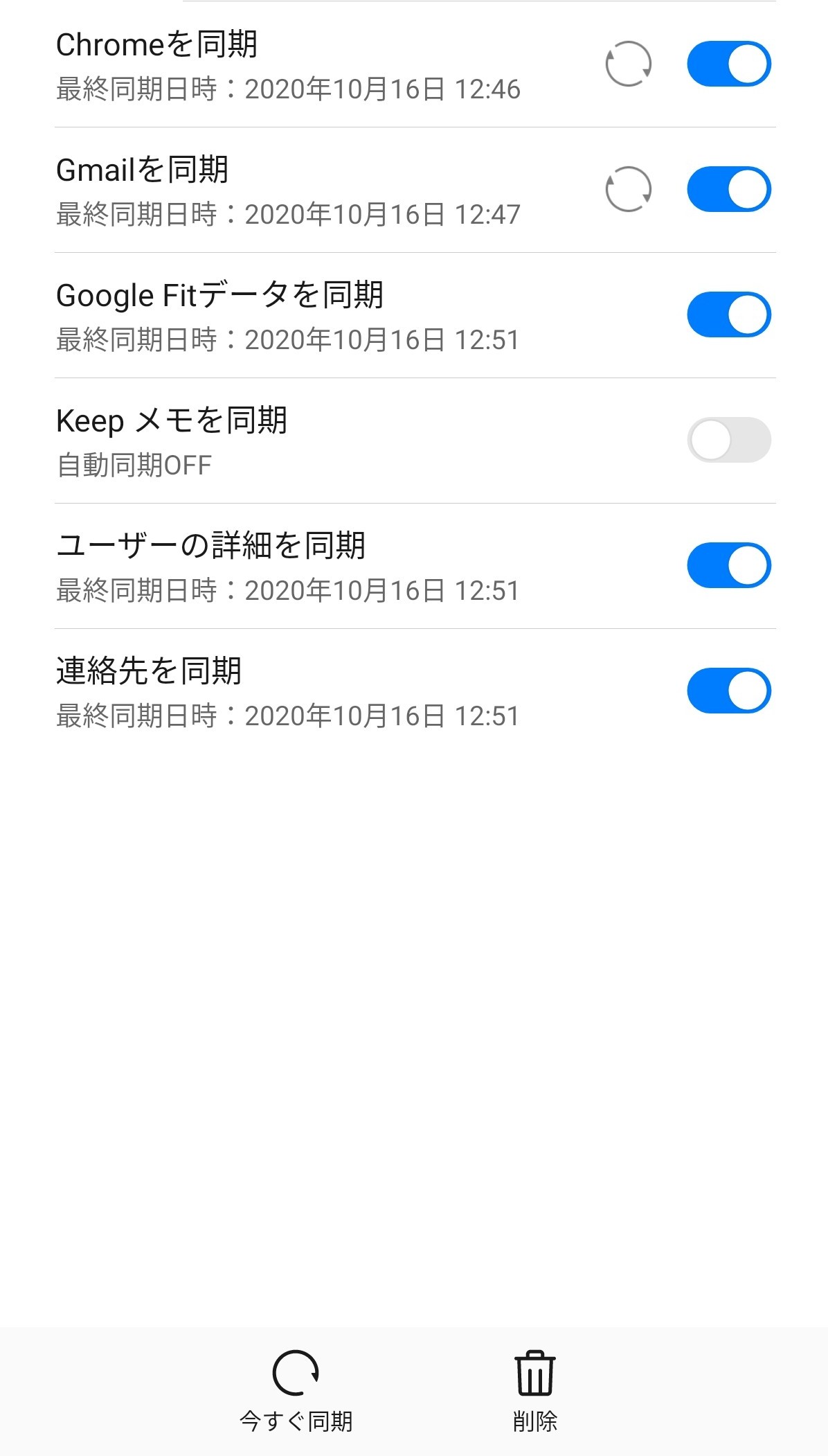
P40 Proの連絡先が同期出来るようになりました!まとめ。
以上の流れで私のP40 Proの連絡先は正常に同期されるようになっております。
GMSインストール時の苦労に比べれば余裕の作業ですので、連絡先の同期で困られてる方は一度試してみてください♪
これでP40 Proですが、メイン端末としての利用に一歩近づいた気がします😄
今回の記事も最後まで読んでくれてありがとうございました!😊 また次回の記事もよろしくお願いします🐶